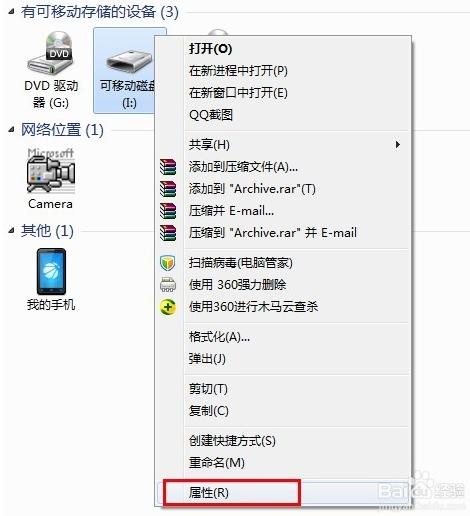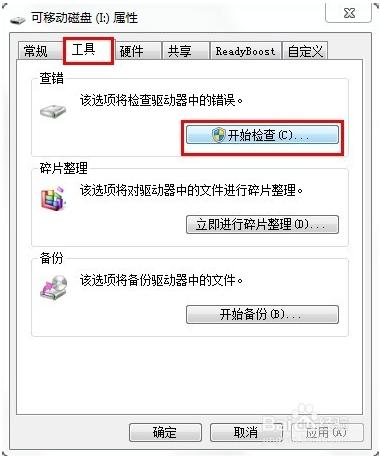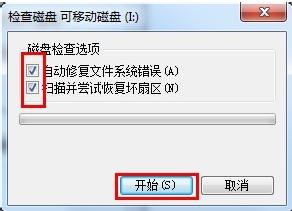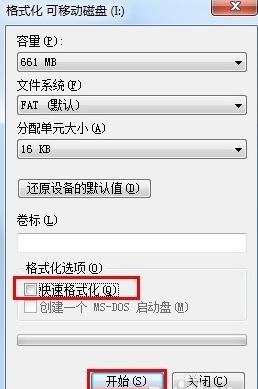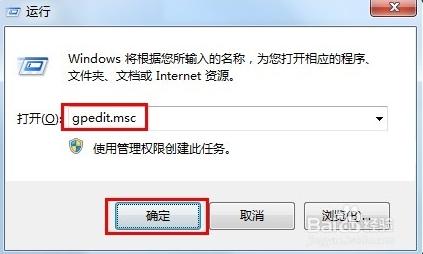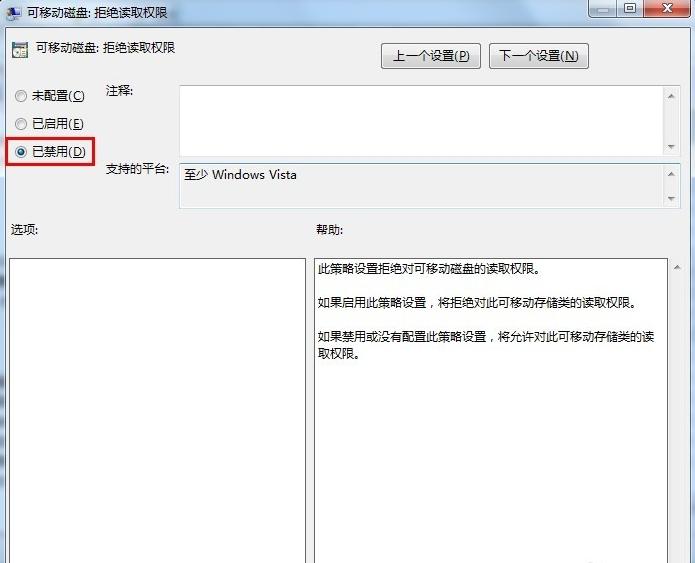u盘无法打开,本文教您U盘打开不了常用修好办法
发布时间:2019-05-13 文章来源:xp下载站 浏览: 67
|
U盘的称呼最早来源于朗科科技生产的一种新型存储设备,名曰“优盘”,使用USB接口进行连接。U盘连接到电脑的USB接口后,U盘的资料可与电脑交换。而之后生产的类似技术的设备由于朗科已进行专利注册,而不能再称之为“优盘”,而改称“U盘”。后来,U盘这个称呼因其简单易记而因而广为人知,是移动存储设备之一。现在市面上出现了许多支持多种端口的U盘,即三通U盘(USB电脑端口、iOS苹果接口、安卓接口)。 U盘给我们带来了很大的方便,相应的也带了了一些麻烦,U盘是个比较容易出问题的东西,例如U盘打不开的情况,小编现在就给大家介绍U盘打不开的解决方法。 U盘打不开怎么办?有时候把U盘插在电脑上打开时发现打不开了,很多朋友遇到这个问题都不知道怎么解决,现在给大家分享一下U盘无法打开的常用解决方法。 U盘打不开解决方法: 1、文件系统损坏是导致U盘打不开的常见原因,可以用磁盘修复尝试解决,右键可移动磁盘点击属性。
打不开图解详情-1 2、属性界面切换到工具界面,点击开始检查,勾选自动修复文件系统错误与扫描并尝试修复坏扇区。
u盘无法打开图解详情-2
U盘打不开图解详情-3 3、如果上面的方法没有解决问题,可以尝试慢速格式化,右键可移动磁盘点击格式化,然后去掉快速格式化的勾选。
U盘打不开图解详情-4 4、如未解决,继续:打开运行输入gpedit.msc打开组策略管理器,在里面依次点击“管理模块”→“系统”→“可移动存储访问”,确保右侧“可移动磁盘:拒绝读取权限”和“所有可移动磁盘:拒绝读取权限”两项均被设置为“未配置”或“已禁用”。如果不是,则双击对应项,在弹出的窗口中勾选“已禁用”项并点击“确定”即可。
U盘打不开图解详情-5
u盘无法打开图解详情-6
u盘无法打开图解详情-7 5、一般通过上面的方法就能解决了,如果还是不能解决那么就考虑用U盘量产工具量产一下U盘了。 U盘有USB接口,是USB设备。如果操作系统是WindowsXP/Vista/Win7/Linux/PrayayaQ3或是苹果系统的话,将U盘直接插到机箱前面板或后面的USB接口上,系统就会自动识别。 |
相关文章
本类教程排行
系统热门教程
本热门系统总排行